Firefox开启或者关闭菜单栏的方法教程
时间:2023-05-05 14:03:42作者:极光下载站人气:631
火狐浏览器是很多小伙伴都在使用的一款软件,在其中我们可以轻松访问各种官网网站,根据自己的实际需要设置个性化的软件界面等等。如果我们需要在火狐浏览器中开启或者关闭菜单栏,小伙伴们知道具体该如何进行操作吗,其实操作方法是非常简单的。我们可以通过多种方法实现想要的操作效果,小编这里为小伙伴们分享两种比较常用的方法,步骤都是非常简单的,小伙伴们可以打开自己的软件后分别尝试动手操作一下,看看效果。接下来,小编就来和小伙伴们分享具体的操作步骤了,有需要或者是有兴趣了解的小伙伴们快来和小编一起往下看看吧!
操作步骤
第一步:双击打开火狐浏览器进入首页;
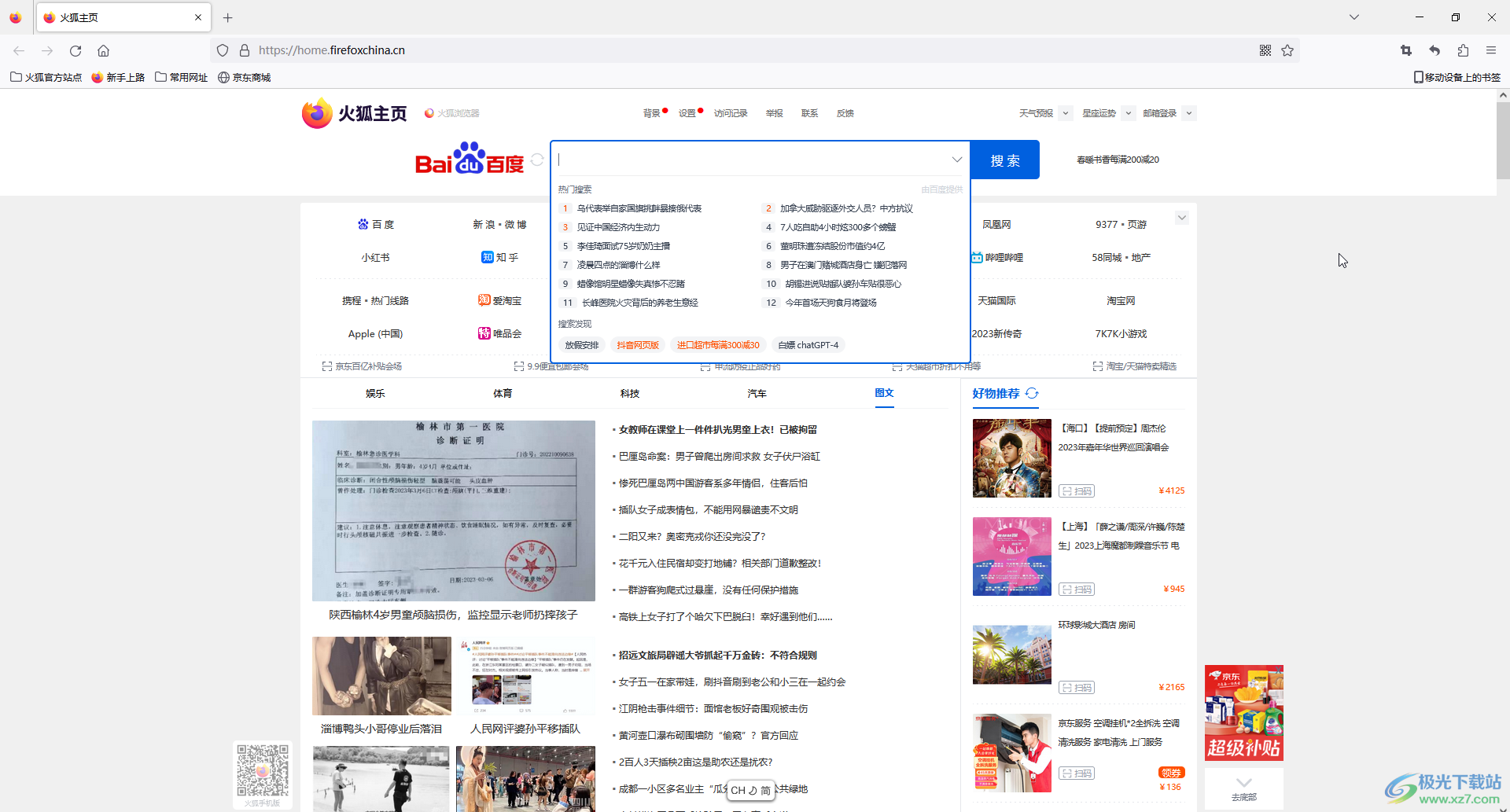
第二步:方法1.在界面上空白处右键点击一下,在展开的选项中点击勾选“菜单栏”
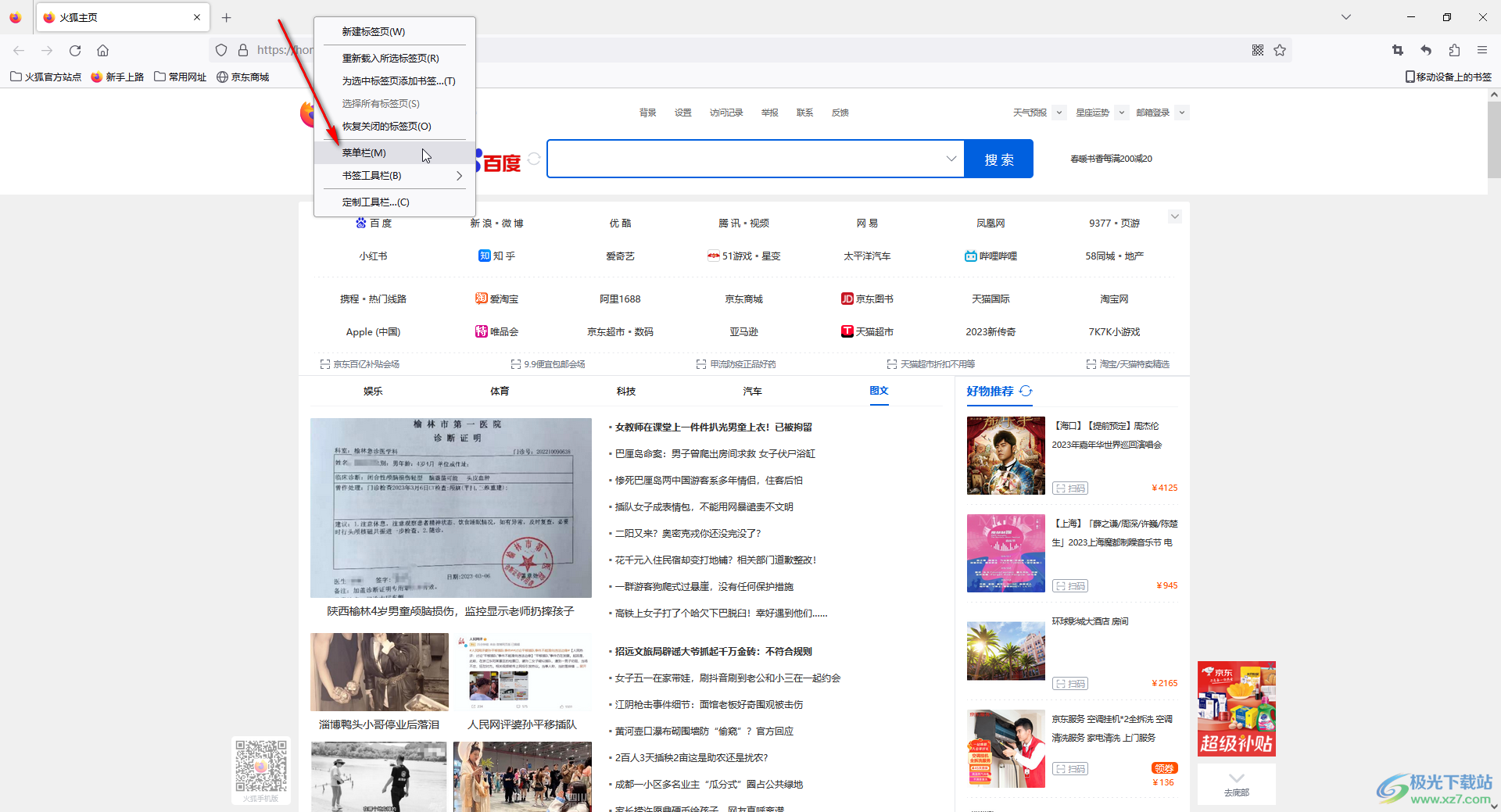
第三步:就可以调出菜单栏了,后续再次点击一下,取消勾选状态,就可以关闭菜单栏了;

第四步:方法2.在界面右上方点击如图所示的三条横线图标,在子选项中点击选择“更多更具”,在展开的的选项点击“定制工具栏”;
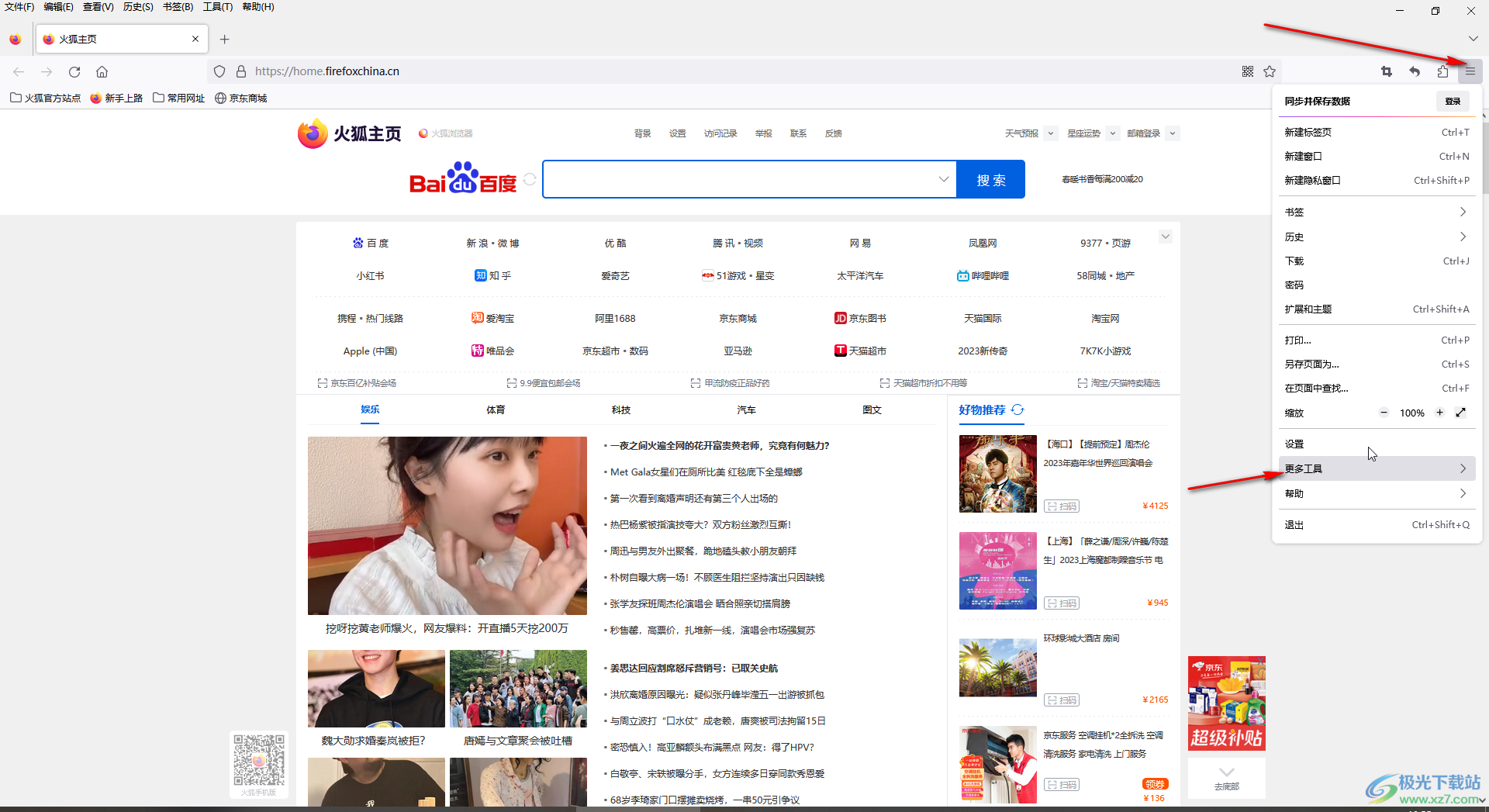
第五步:在新页面底部点击“工具栏”处的下拉箭头后勾选或者取消勾选“菜单栏”就可以进行开启或者关闭了。
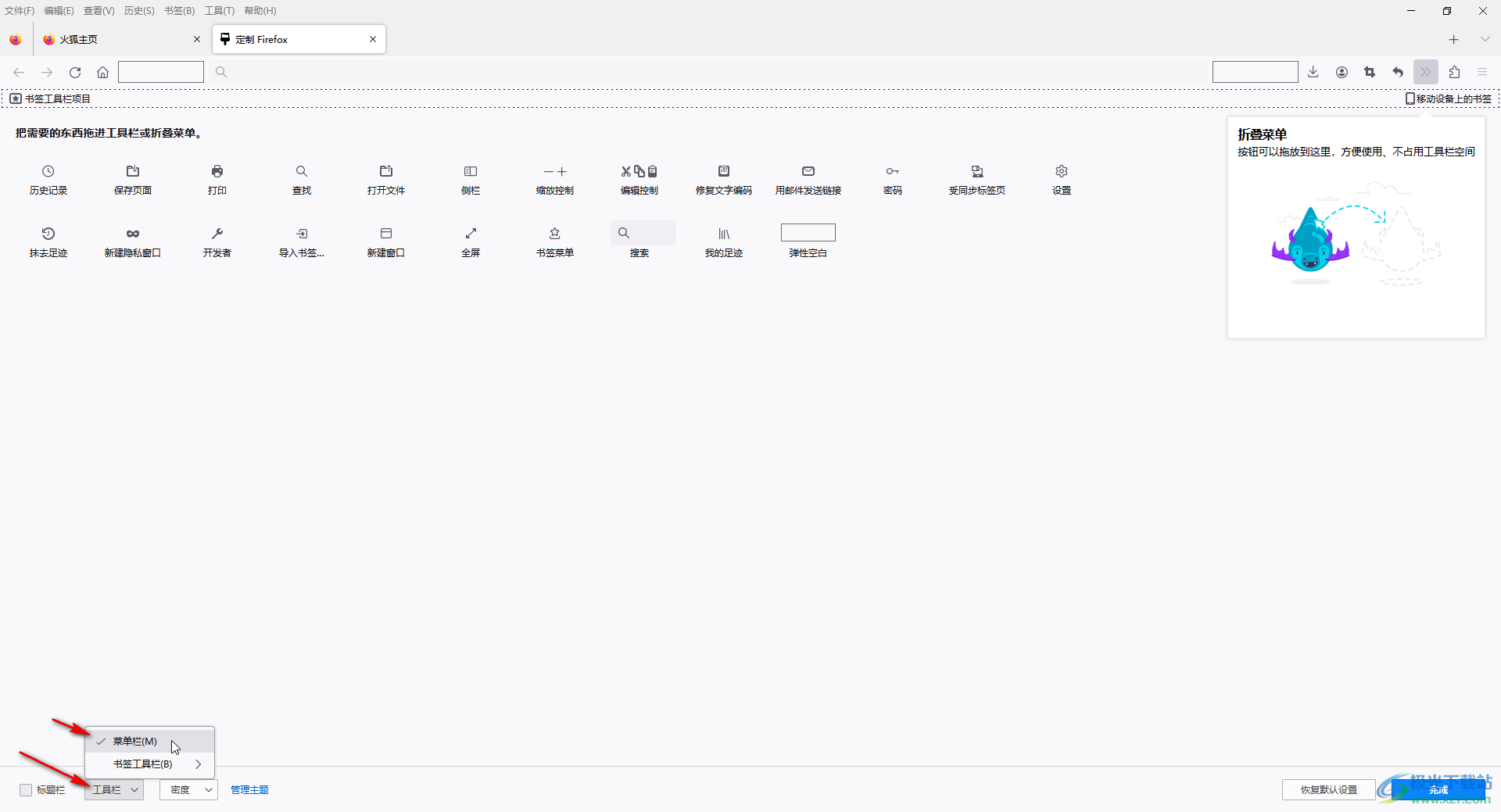
以上就是火狐浏览器中开启或者关闭菜单栏的方法教程的全部内容了。以上两种方法操作起来都是非常简单的,小伙伴们可以打开自己的软件后就分别尝试操作一下。
标签火狐浏览器,菜单栏
相关推荐
相关下载
热门阅览
- 1百度网盘分享密码暴力破解方法,怎么破解百度网盘加密链接
- 2keyshot6破解安装步骤-keyshot6破解安装教程
- 3apktool手机版使用教程-apktool使用方法
- 4mac版steam怎么设置中文 steam mac版设置中文教程
- 5抖音推荐怎么设置页面?抖音推荐界面重新设置教程
- 6电脑怎么开启VT 如何开启VT的详细教程!
- 7掌上英雄联盟怎么注销账号?掌上英雄联盟怎么退出登录
- 8rar文件怎么打开?如何打开rar格式文件
- 9掌上wegame怎么查别人战绩?掌上wegame怎么看别人英雄联盟战绩
- 10qq邮箱格式怎么写?qq邮箱格式是什么样的以及注册英文邮箱的方法
- 11怎么安装会声会影x7?会声会影x7安装教程
- 12Word文档中轻松实现两行对齐?word文档两行文字怎么对齐?

网友评论